爱剪辑如何裁剪视频画面
视频本身有黑边,或需要将视频画面不需要的部分裁剪掉,用爱剪辑的“自由缩放”功能非常快速哦~~通过自由缩放功能裁剪视频画面
在“画面风格”-“画面”选项卡,选择“自由缩放(画面裁剪)”,为指定的时间段应用该风格,然后在“效果设置”栏目,通过“缩放”、“中心点X坐标”、“中心点Y坐标”调整裁剪区域即可。
缩放:向左拉动滑杆为缩小画面,向右拉动滑杆为放大画面(即裁剪画面)。
中心点X坐标:向左拉动滑杆为左移画面,向右拉动滑杆为右移画面。
中心点Y坐标:向左拉动滑杆为上移画面,向右拉动滑杆为下移画面。
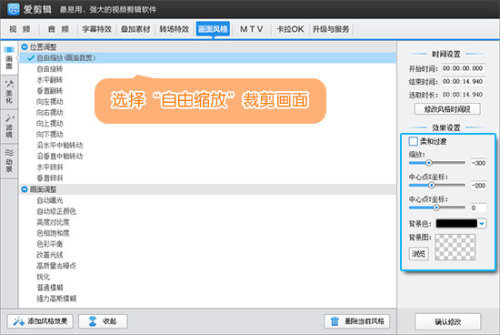
图1:裁剪视频画面
巧用自由缩放功能制作时尚片尾
除了裁剪视频画面,“自由缩放”功能在制作时尚片尾时,也非常好用~~
如下示例参考自“爱剪辑社区”众多Me友们的创意,感谢Me友们的分享和令人赞叹的创意~~
如下效果示例GIF涉及功能:“自由缩放”、“加相框”、“炫光特效、“顶级动景”、“字幕特效”
示例1、通过“自由缩放”功能,将视频画面缩小,放置在视频左侧或右侧,通过“字幕特效”的“向上滚动字幕”功能,添加向上滚动的片尾字幕。

图2:时尚片尾示例1(低画质GIF仅供参考,实际效果可全高清)
示例2、通过“自由缩放”功能,将视频画面缩小,放置在视频中间偏上位置,通过“字幕特效”的“向左滚动字幕”功能,添加向左滚动的片尾字幕。

分享:
相关推荐
- 【视频】 B站编辑器怎么导入本地视频 04-30
- 【视频】 B站视频编辑器怎么给视频添加水印 04-30
- 【视频】 B站视频编辑器怎么去除视频原声 04-30
- 【视频】 爱剪辑字幕怎么添加方形变化效果 04-27
- 【视频】 怎么用爱剪辑合并视频 04-14
- 【视频】 PPT怎样转化成视频的格式 04-19
- 【视频】 ppt怎么录制幻灯片视频演示 04-13
- 【视频】 腾讯视频已上传的视频如何编辑和删除 04-13
- 【视频】 斗鱼TV怎么录制并上传小视频 04-13
- 【视频】 ppt如何使用触发器控制视频播放 04-12
本周热门
-
神马视频怎么样 2015/06/25
-
用iPad视频转换器给高清大片加中文字幕 2012/05/24
-
哔哩哔哩视频无法正常播放解决方法 2014/12/30
-
9158多人视频聊工具安装使用图文步骤 2013/05/24
-
影音先锋怎么看片?xfplay影音先锋看视频教程 2013/07/17
-
使用格式工厂改变视频文件和屏幕大小 2013/08/28
-
哔哩哔哩弹幕网动画视频下载方法 2015/04/07
-
百度视频如何下载视频 2015/05/30
本月热门
-
用iPad视频转换器给高清大片加中文字幕 2012/05/24
-
神马视频怎么样 2015/06/25
-
Xv视频格式的文件怎么才可以播放 2014/03/05
-
格式工厂合并视频的失败原因和解决方法 2015/11/08
-
摄像头不能用 提示没有视频捕捉硬件该如何解决 2013/05/15
-
搜狐视频怎么使用在线点播 2015/05/07
-
影音先锋视频资源怎么找?影音先锋找电影资源方法介绍 2013/10/14
-
影音先锋怎么看片?xfplay影音先锋看视频教程 2013/07/17
-
国内几个主流网盘在线视频云播 2014/04/28
-
电脑视频截图后图片变成全黑怎么办 2015/07/08


